Создание договора через внешний файл
Создание договора через внешний файл
Создание договора в программе 1С:Стоматологическая клиника - это удобный и быстрый способ заключения договора с пациентами, который позволяет упростить процесс и сократить время, затрачиваемое на его оформление. Это особенно полезно для клиник с большим количеством пациентов и договоров, поскольку программа автоматизирует процесс и снижает вероятность ошибок до минимума.
Преимущества создания договора через программу 1С:Стоматологическая клиника:
- Быстрота и удобство для пациента при заключении договора.
- Возможность автоматического оформления договоров и снижения нагрузки на персонал.
- Экономия времени и ресурсов при заключении договоров.
- Уменьшение вероятности ошибок при вводе данных о пациентах и услугах.
Настойка шаблонов договоров через внешний файл в программе 1С:Стоматологическая клиника:
1. Перейдите в раздел Настройки – Все справочники.
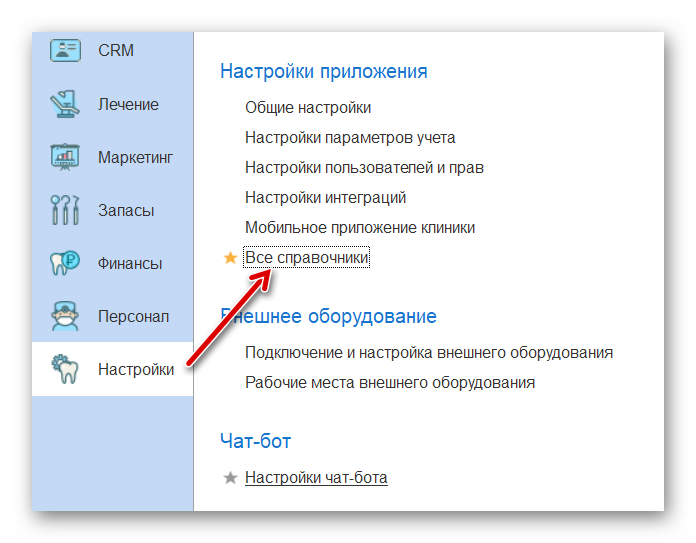
2. Откройте Шаблоны договоров.
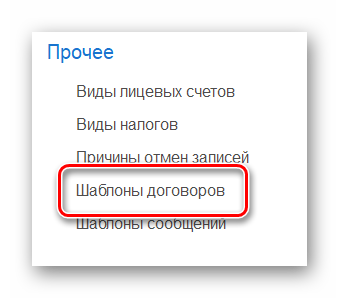
3. Добавьте новый шаблон нажав кнопку Создать.
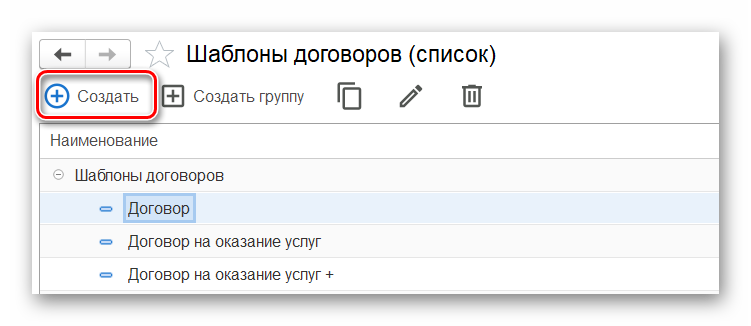
4. В открывшемся окне необходимо заполнить поля:
- Наименование – вводим название шаблона договора;
- Тип шаблона – выбираем Внешний файл когда шаблон необходимо загрузить из файла на компьютере;
- Префикс номера - используется для быстрого определения типа договора в списке договоров. Он помогает быстро производить сортировку договоров по типу для более удобного управления документами.
- Скопировать параметры в буфер обмена - позволяет копировать предопределенные параметры в буфер обмена, для последующей вставки параметров в шаблон договора.
- Клиника - данные, которые будут использоваться в договоре. При указании клиники в шаблоне договора будут применяться условия, при которых данный вид шаблона не будет доступен для использования в других клиниках. Таким образом, можно настроить шаблон договора, чтобы он отображал только те параметры, которые необходимы для конкретной клиники. Что позволяет сократить время на заполнение договоров и уменьшить вероятность ошибок в документообороте.
- Шаблон файла - это документ, образец шаблона договора, который был создан заранее и загружен на компьютер. Файл шаблона договора может содержать различные элементы дизайна, логотипы клиники, тексты и другие детали, необходимые при заключении новых договоров.
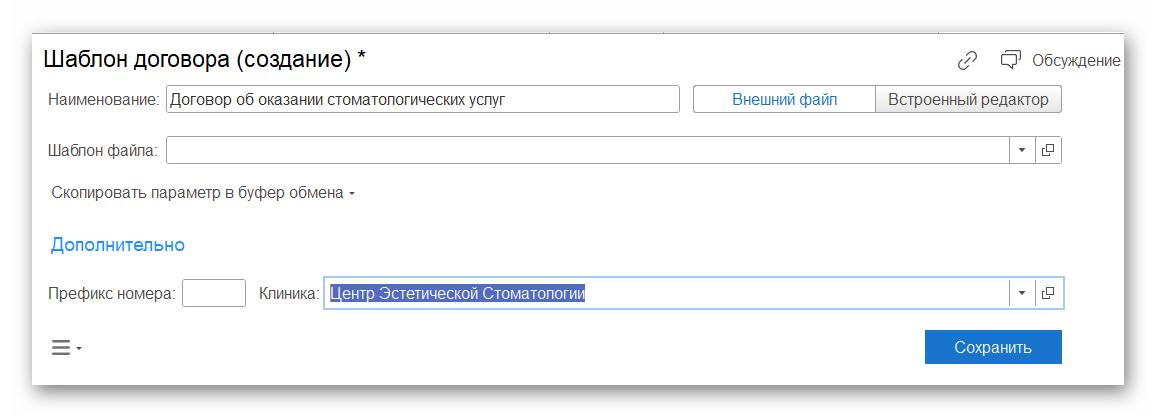
Важно: система 1С:Стоматологическая клиника поддерживает работу с договором в режиме Внешний файл только с пакетом MS Office Word.
5. Для добавления файла направьте курсор на стрелку и нажмите на нее. Затем выберите Показать все, чтобы открыть окно выбора файла. В открывшемся окне выберите Добавить файл для загрузки документа.
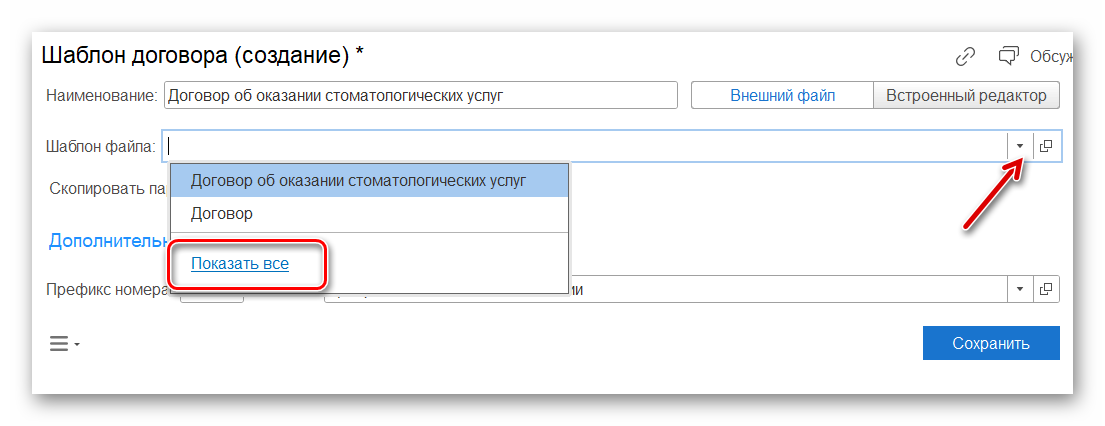
6. Если вы уже загрузили несколько документов в программу 1С:Стоматологическая клиника, то для выбора нужного документа из списка необходимо навести на него курсор мыши и кликнуть на кнопку Выбрать. Это позволит использовать выбранный документ для создания шаблона договора.
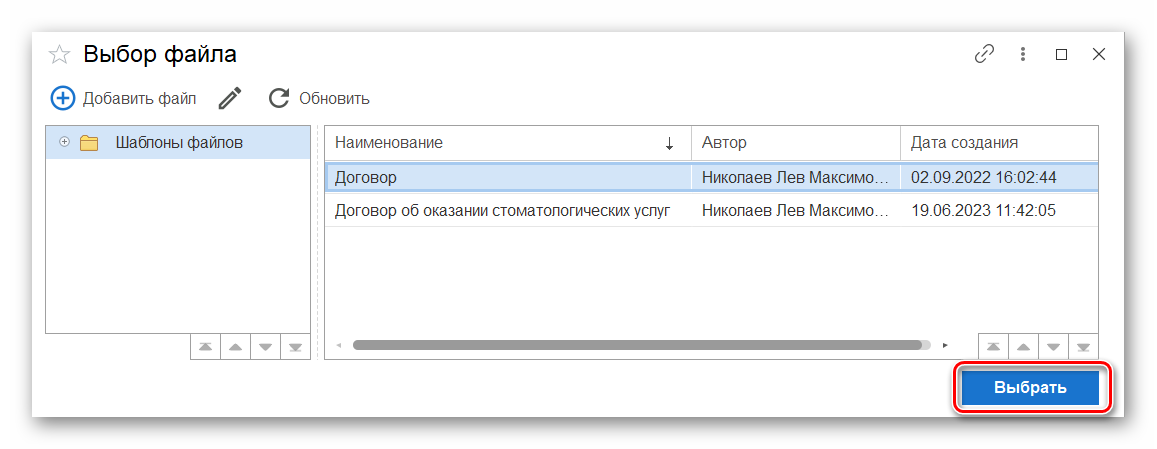
7. Кликните на кнопку Открыть, чтобы получить доступ к файлу, хранящемуся в 1С.
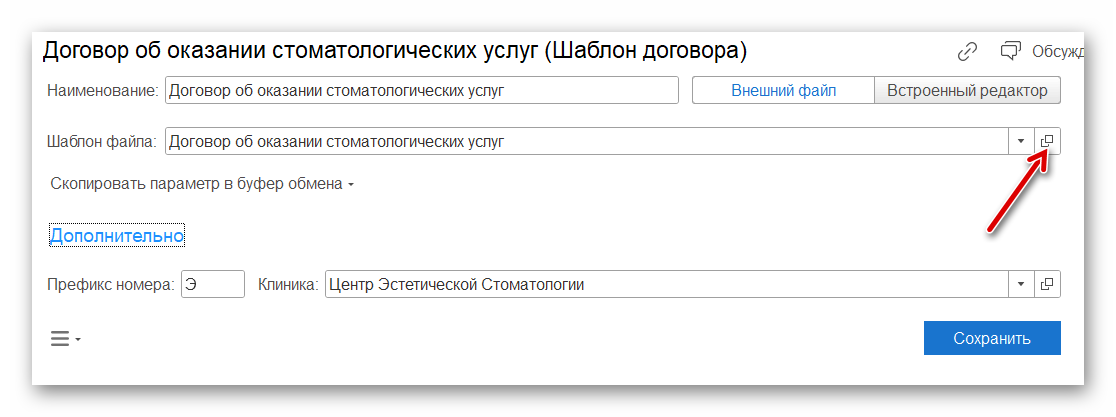
8. Для редактирования документа необходимо нажать кнопку Редактировать. После этого откроется редактирование документа на компьютере (см.п.11).
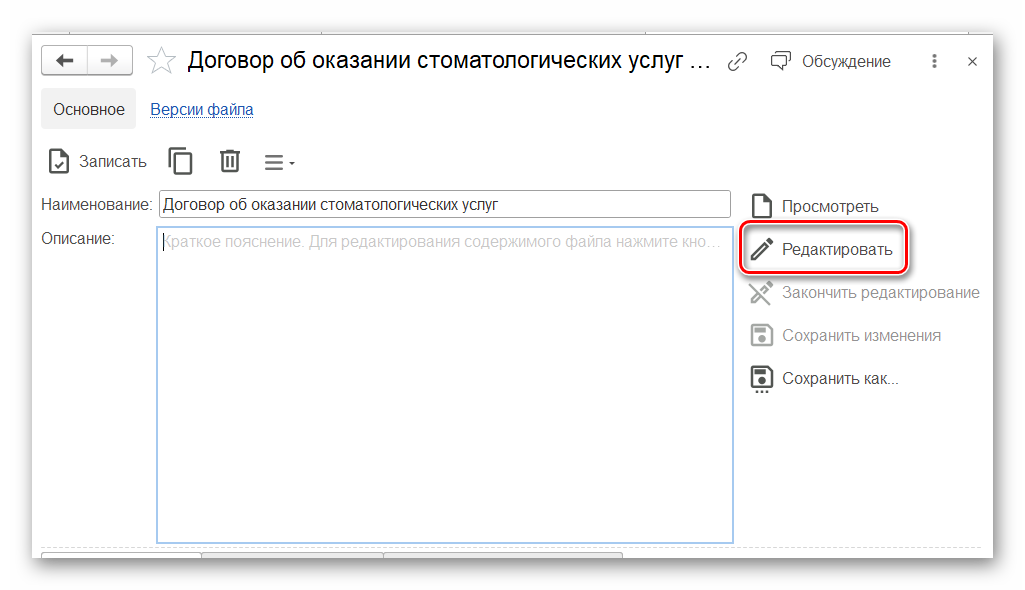
9. Найдите кнопку Скопировать параметры в буфер обмена в интерфейсе программы 1С:Стоматологическая клиника.
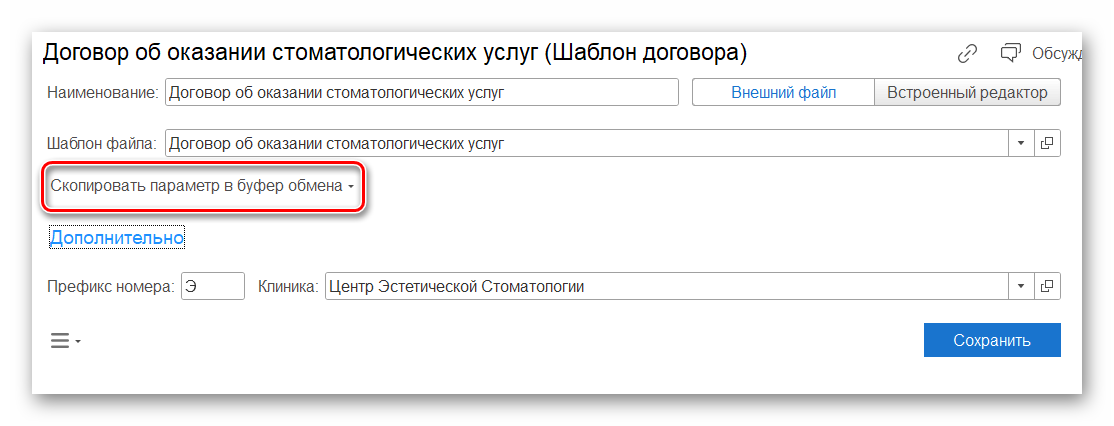
10. Нажмите на кнопку Скопировать параметры в буфер обмена и выберите необходимый параметр. Это скопирует параметр в буфер обмена операционной системы.
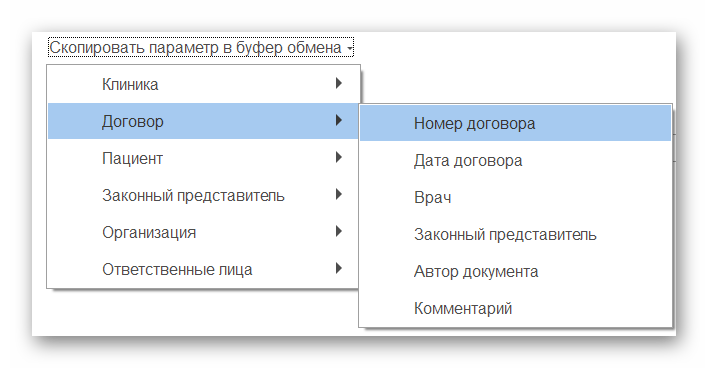
11. В открытом редакторе шаблонов договоров добавляем параметр:
- Разместите курсор в нужном месте шаблона, где вы хотите вставить параметр.
- Вставьте параметр из буфера обмена, нажав сочетание клавиш Ctrl+V (или используя команду Вставить в меню редактора).
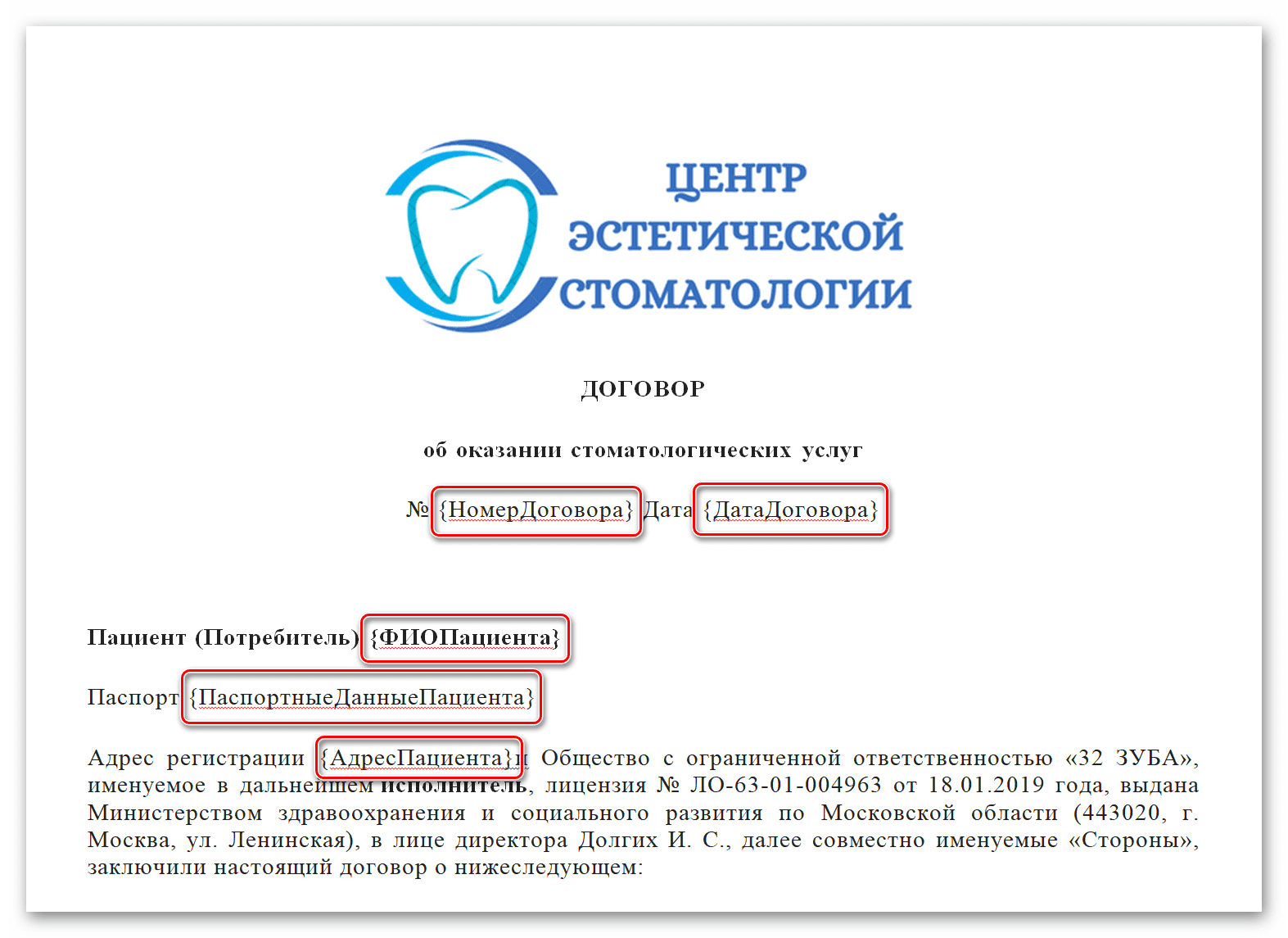
12. После завершения редактирования документа, необходимо нажать кнопку Закончить редактирование, чтобы применить все внесенные изменения. При нажатии этой кнопки изменения вступят в силу и будут сохранены в документе.
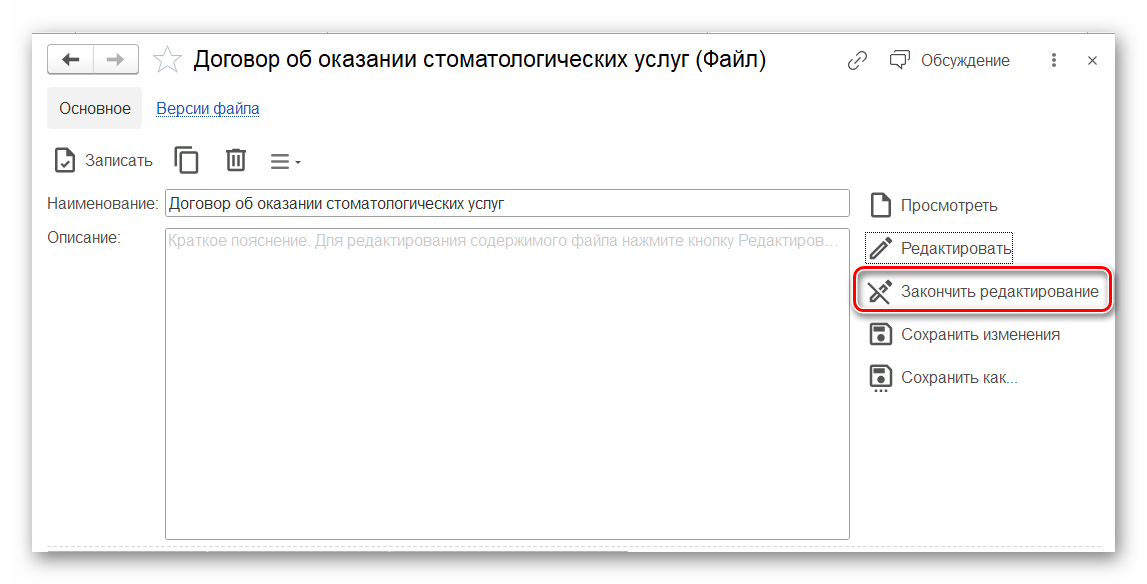
13. Последним этапом является сохранение версии файла. При сохранении открывается форма, где можно добавить комментарии к версии файла. Комментарии предназначены для удобного поиска и идентификации нужной версии в будущем. В комментариях можно указать информацию об изменениях, дате или другую полезную информацию, которая поможет отслеживать и управлять версиями файла шаблона договоров.
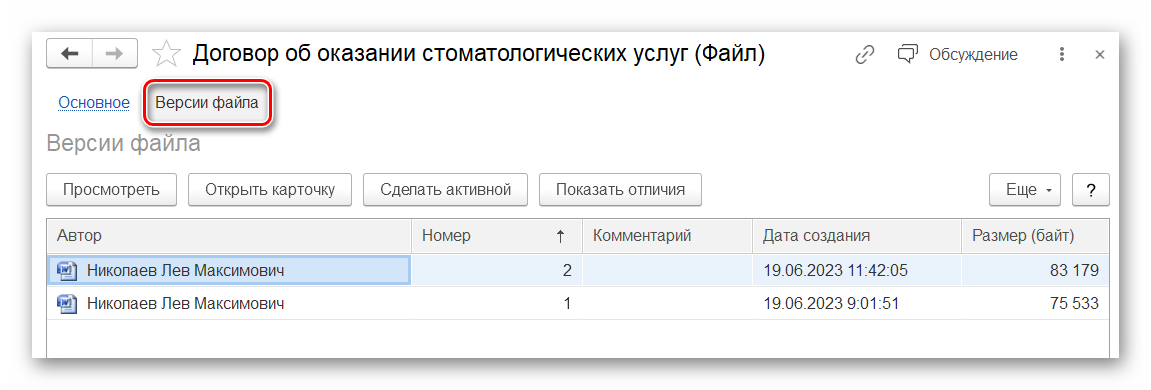
Пример создания договора из документа Приём
Для создания договора из документа Приём в программе 1С:Стоматологическая клиника, вы можете следовать следующим шагам:
1. Перейти в раздел Лечение - Приёмы. Нажать на кнопку Создать, далее, в открывшийся форме документа заполнить пациента.
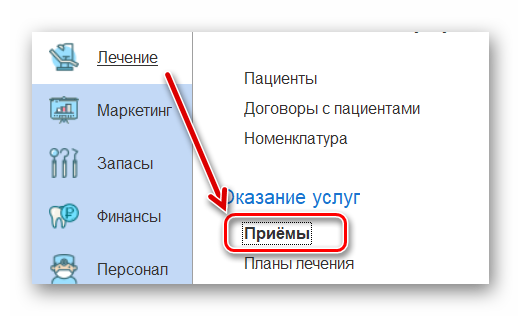
2. В качестве альтернативы вы можете открыть карточку пациента и в правой колонке нажать на кнопку Приём. Это также запустит процесс оформления нового приема.
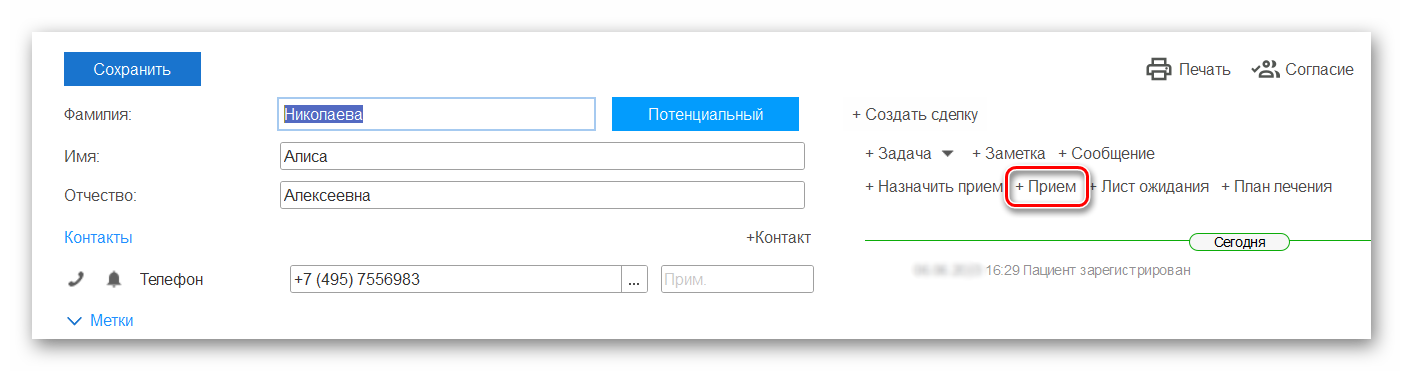
Оба из этих способов позволяют начать процесс оформления приёма в программе 1С:Стоматологичекая клиника.
После заполнения и сохранения документа Прием нажмите кнопку Печать - Договор пациента.
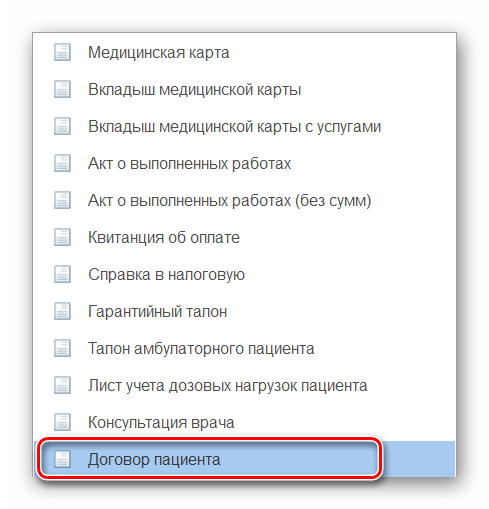
Если ранее с пациентом уже был оформлен договор, вы можете выбрать его из списка. В случае, если договор ещё не был создан, нажмите кнопку Создать.
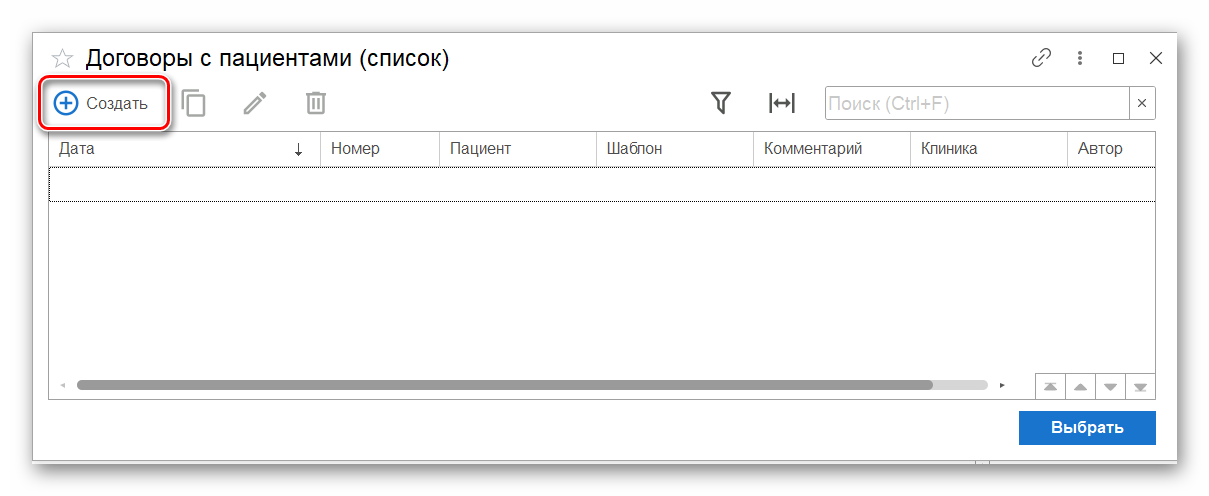
В открывшейся форме необходимо выбрать шаблон договора из доступных вариантов. Чтобы увидеть список доступных шаблонов, нажмите на значок троеточия (...) и выберите нужный шаблон договора, кликнув на него.
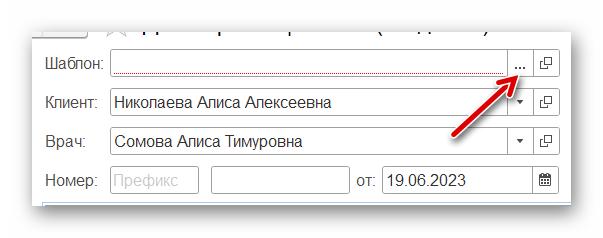
Остальные поля, такие как пациент и врач, будут автоматически заполнены из документа приём. Это позволяет избежать повторного ввода данных и обеспечивает точность информации в договоре.
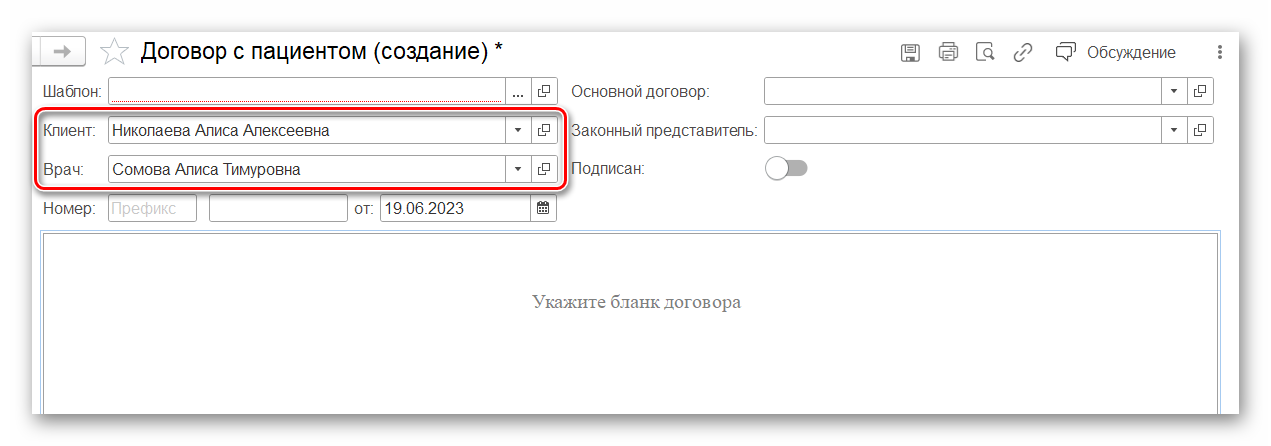
После выбора шаблона договора, нажмите кнопку печати, в результате чего договор откроется в программе Word. Важно убедиться, что поля, содержащие информацию о пациенте и враче для заключения договора, уже заполнены автоматически на основе данных из договора. Также необходимо проверить остальные поля договора и внести необходимые изменения или дополнения при необходимости.
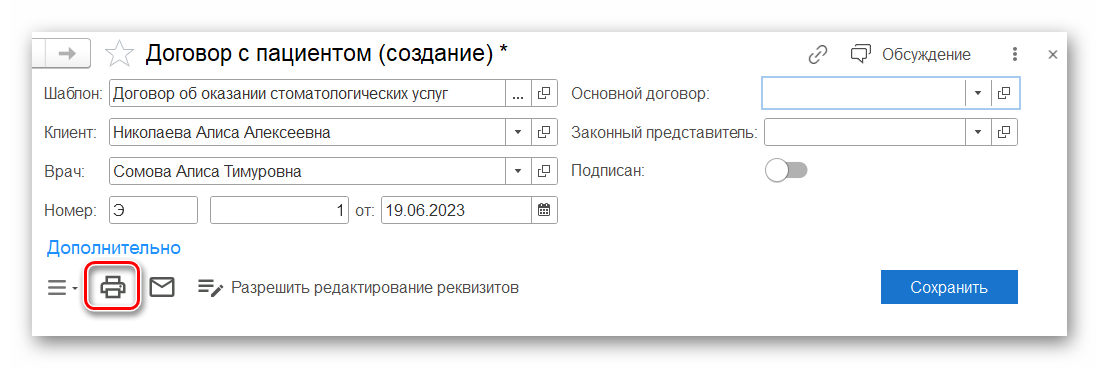
Для просмотра видео инструкции перейдите по ссылке: Создание договора через внешний файл
